Aprenda los pasos y comandos para instalar AnyDesk en Almalinux 8 para establecer una conexión para acceder al escritorio remoto.
AnyDesk es una alternativa a Teamviewer que podemos instalar en Linux, FreeBSD, macOS, Windows, iOS, Android, ChromeOS y Raspberry Pi. Nos ayuda a establecer de forma fácil y rápida una conexión entre ordenadores para acceder de forma remota y compartir la pantalla. Al igual que Teamviewer, el contenido también se puede transferir entre computadoras a través de la transmisión de pantalla y puede interactuar con la computadora conectada como si la computadora estuviera en casa.
Por seguridad, Anydesk utiliza el protocolo TLS 1.2, que también se utiliza para la banca en línea. La autenticación de dos factores también es posible con algunas aplicaciones de autenticación; se requiere un código generado por la aplicación para el acceso remoto. Si desea operar su propia red de dispositivos, puede utilizar Anydesk sin acceso al servidor desde Anydesk o incluso desde Internet. Además, en caso de que un usuario requiera acceso desatendido a alguna PC, por ejemplo, una PC doméstica desde la oficina, también puede hacerlo simplemente configurando y estableciendo una contraseña para ello.
Pasos para instalar AnyDesk en AlmaLinux 8
1. Agregar repositorio de AnyDesk
Aunque podemos descargar AnyDesk directamente en formato binario RPM, sin embargo, es una buena idea agregarlo e instalarlo usando su repositorio.
Abra un terminal de comando y pegue el siguiente código, luego presione la tecla Intro.
sudo tee /etc/yum.repos.d/anydesk.repo<<EOF [anydesk] name=AnyDesk CentOS - stable baseurl=http://rpm.anydesk.com/centos/8/x86_64/ gpgcheck=1 repo_gpgcheck=1 gpgkey=https://keys.anydesk.com/repos/RPM-GPG-KEY EOF
2. Ejecutar actualización del sistema
Una vez que haya agregado el repositorio del sistema AnyDesk, ejecute el comando de actualización del sistema utilizando el administrador de paquetes DNF. Esto reconstruirá el caché del repositorio y se instalará si hay alguna actualización disponible.
sudo dnf update -y
3. Instale AnyDesk en Almalinux 8
Bueno, ahora tenemos la fuente desde donde podemos descargar e instalar la aplicación AnyDesk en AlmaLinux 8 directamente usando la terminal de comandos. Por lo tanto, use DNF o Yum y consígalo.
sudo dnf install anydesk
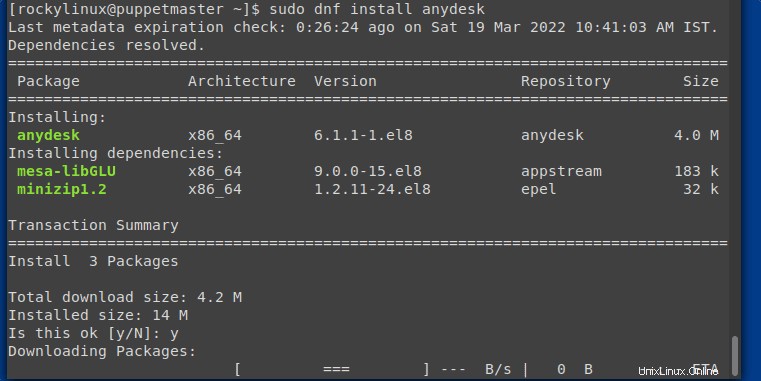
4. Ejecute este programa de escritorio remoto
Ahora, vaya a Todas las aplicaciones y busque la aplicación instalada, cuando aparezca su icono, haga clic en él para ejecutar AnyDesk en su Almalinux para comenzar a acceder a computadoras remotas.
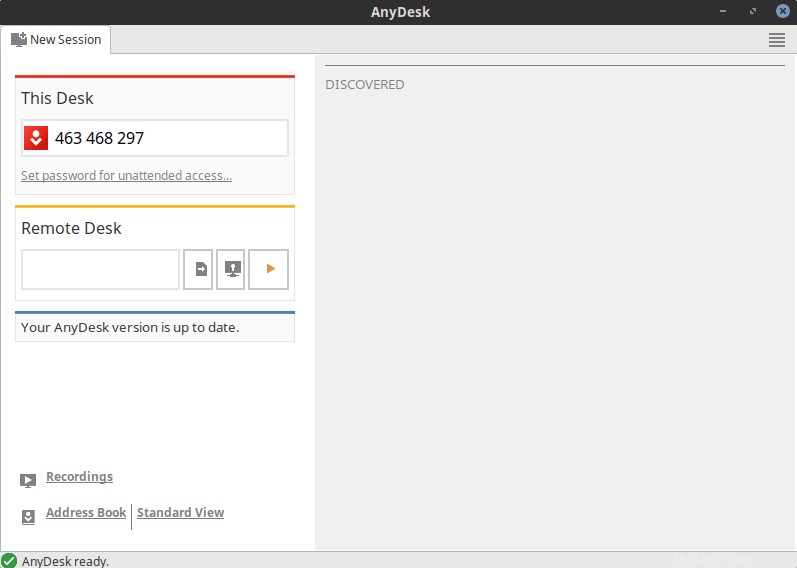
5. Cómo actualizar AnyDesk en Almalinux
Hemos utilizado el administrador de paquetes DNF y el repositorio RPM oficial de AnyDesk para instalarlo. Por lo tanto, actualizarlo no es un problema. Simplemente ejecute el comando de actualización del sistema y, si hay alguna versión nueva disponible para AnyDesk, se instalará automáticamente.
sudo dnf update && sudo dnf upgrade
6. Eliminar o desinstalar
Por alguna razón, si no desea AnyDesk en su Almalinux 8, podemos eliminar el software fácilmente usando el administrador de paquetes DNF.
sudo dnf remove anydesk
Otros artículos:
• Cómo instalar Anydesk en Rocky Linux 8
• Instale AnyDesk en Ubuntu 22.04 LTS Jammy
• Cómo instalar la GUI de FirewallD en Rocky Linux 8 | Almalinux 8